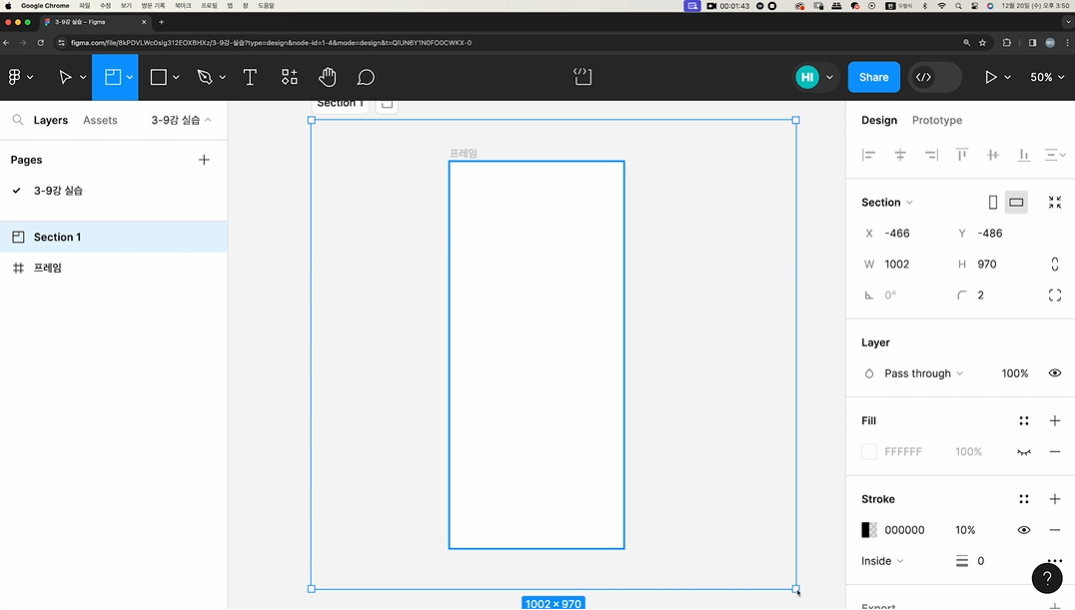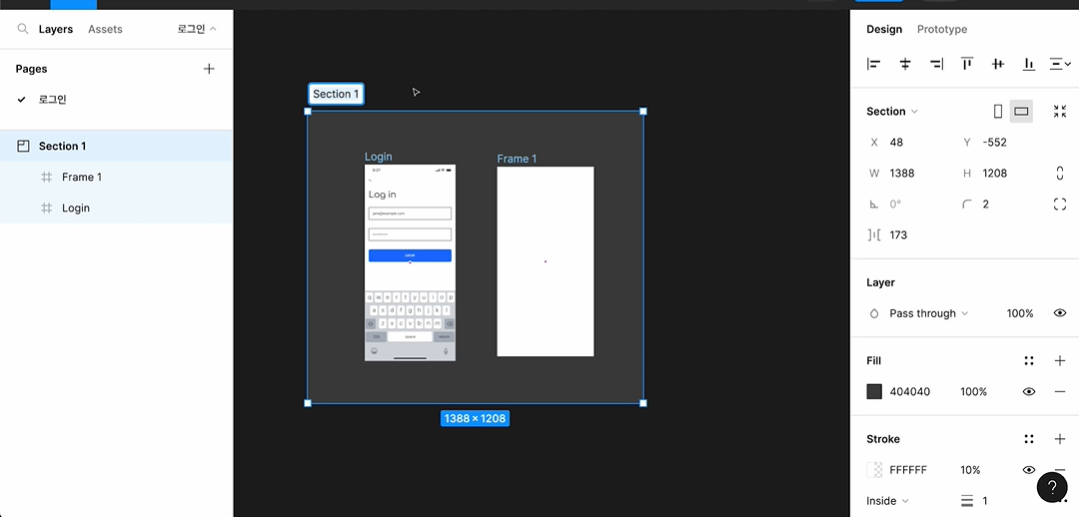https://mcode.co.kr 메타코드M 빅데이터 , AI 강의 플랫폼 & IT 현직자 모임 플랫폼ㅣ메타코드 커뮤니티 일원이 되시기 바랍니다. mcode.co.kr 안녕하세요~ 하양입니다. 🤗 지난 시간에는 오토 레이아웃은 무엇인지 개념에 대해 알아보았다면, 이번 시간은 이를 사용하기 위한 실습시간입니다. 1. 오토 레이아웃 버튼 만들기 일단 앞에서 배웠던대로 무난하게 하나의 버튼을 만들어 보았습니다. 이제 이 버튼을 여러개 생성되게 만들어보겠습니다. 오토 레이아웃을 설정해주어서 간격이 일정하게 오른쪽으로 추가되게 만들어보았습니다. 간격을 정해줄 때는 홀수보다는 짝수로 맞춰주는 것이 개발에 용이합니다. 텍스트가 길어져도 취소완료 버튼처럼 저렇게 도형이 알아서 설정값을 유지하며 길어지는 것을 확인할 ..